ОПСУРТ 2.0
Коришћење програма који помажу у малопродаји је веома важан у таквом послу, пошто поједностављују многе процесе и чувају непотребне послове. У њима је све уређено за брз и удобан рад. Данас ћемо размотрити "ОПСУРТ", анализирали његову функционалност, опишемо предности и мане.
Садржај
Администрација
Прво морате изабрати особу која ће бити укључена у одржавање овог програма. Најчешће су власник ИП-а или посебно именована особа. Постоји додатни прозор у којем се врши подешавање и праћење особља. Да бисте је унели, морате унети лозинку.

Важно! Подразумевана лозинка је masterkey . У подешавањима можете га променити.
Затим се отвори табела у којој се уносе сви запослени, конфигурише се приступ, кеш и други параметри. Цела листа запослених са својим ИД бројем и именом приказује се са леве стране. Образац за пуњење је на десној страни, има све потребне линије и могућност додавања коментара. Поред тога, додатни параметри су приказани са дна, на пример, одабир врсте прорачуна.
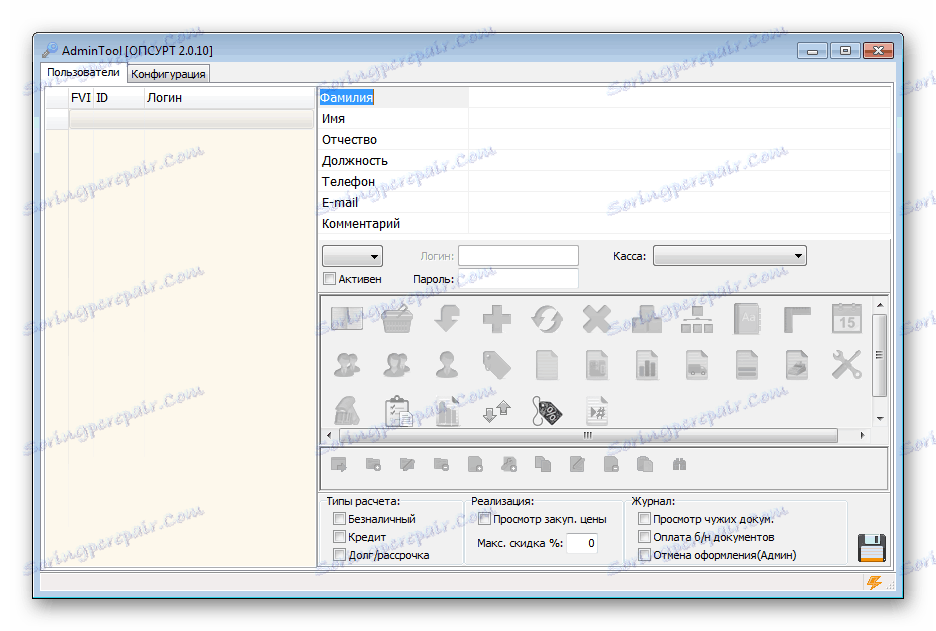
Обратите пажњу на иконе испод образца. Ако су сиве, то значи неактивно. Кликните на потребан да бисте отворили приступ одређеним процесима за запосленог. То може бити контрола пријема или одржавања статистике, прегледање добављача. Ознака вредности иконе ће се појавити ако се надмашите преко ње.
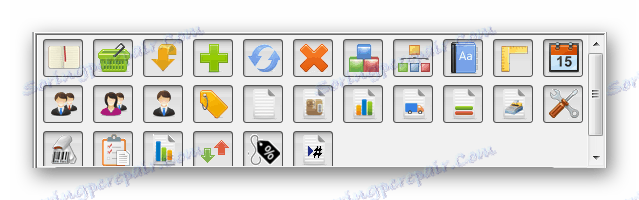
Постоје и подешавања за кориснике и неке додатне опције. Овдје можете додати новчанице, промијенити лозинку, омогућити режим "Супермаркет" и обавити одређене акције с ценама. Све је у одвојеним табулаторима и одељцима.
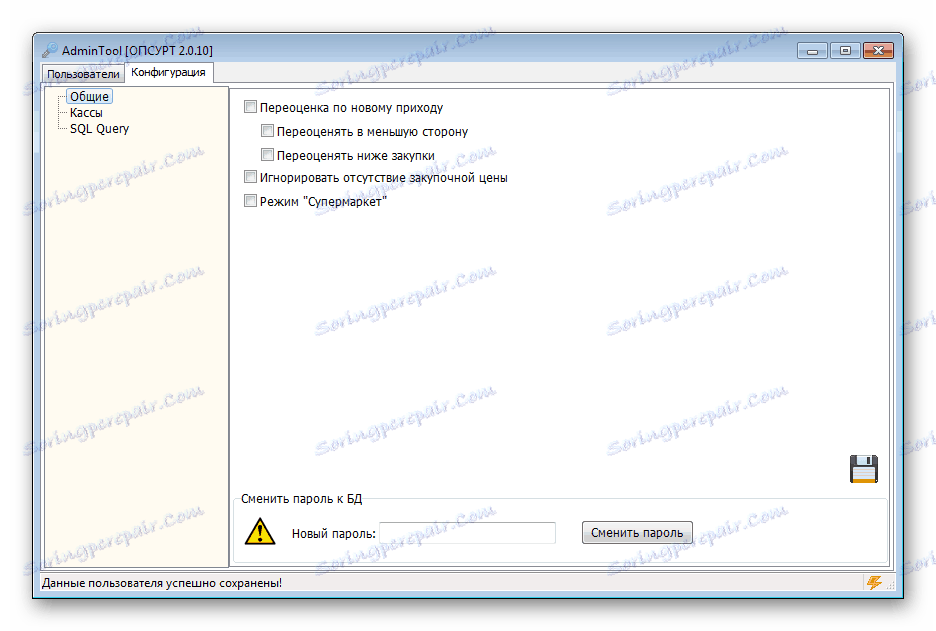
Сада идемо директно на рад програма у име запослених који стоје иза благајне или управљају промоцијом робе.
Улазак радника
Реците особи његов логин и лозинку након што га додате на листу. Биће неопходно овластити у програму, а заузврат ће му дати само оне могућности које је администратор одабрао приликом креирања.

Номенклатура
Овдје можете додати сву робу или услуге које компанија пружа. Оне су подељене у одвојене фасцикле са одговарајућим именима. Ово је направљено за једноставност коришћења. У будућности, уз помоћ ових празнина, биће лакше управљати промоцијом робе.

Креирајте линијске ставке
Затим можете започети додавање имена у фасцикле које су им додељене. Наведите име, додајте бар код, ако је потребно, наведите у посебној групи, подесите мјеру и гарантни период. После тога, нова позиција ће бити приказана до сада само у номенклатури.
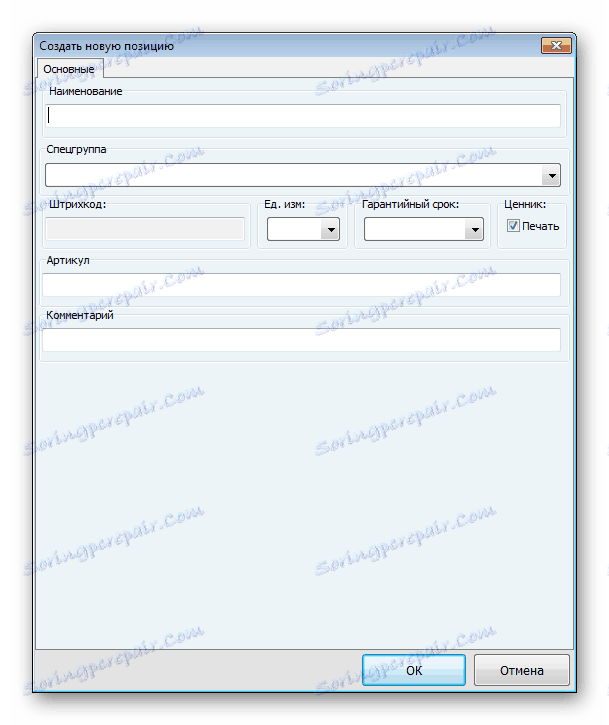
Примања
У почетку, количина робе је нула да би је поправила, морате направити прву потврду. Одозго се приказују сви позиције које су наведене. Морају бити повучени како би додали стигли производ.
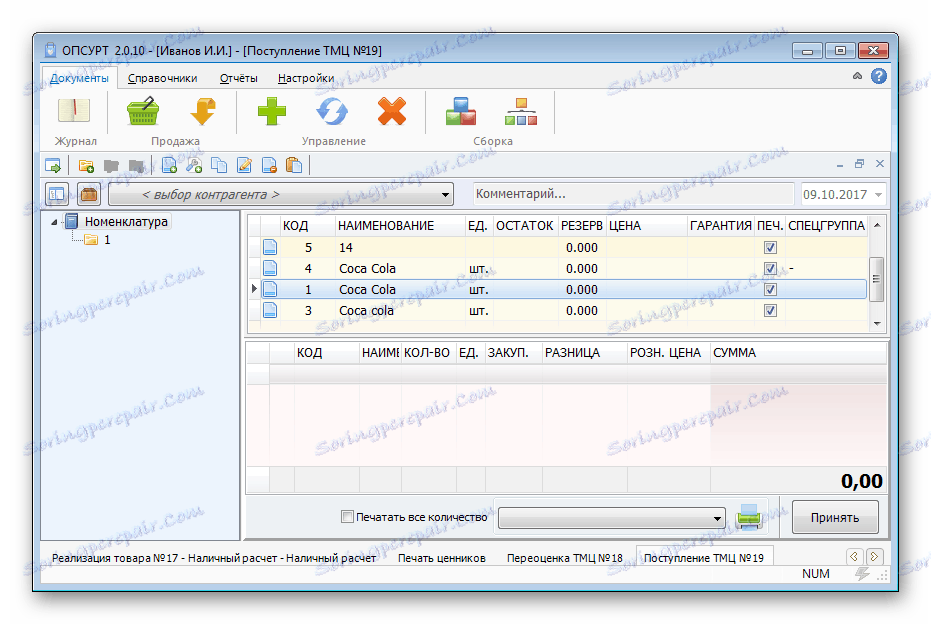
Појавиће се нови прозор, који треба да покаже колико је стигло и по којој цени. У посебној линији, профит ће бити приказан у процентима, а на врху су подаци о последњој куповној и малопродајној цијени. Ова акција се мора извести са сваким производом.

За продају
Овде је све слично при куповини. Такође морате пренети купљени производ у доњу таблицу. Само запазите да су цена, остатак и јединица мјере назначени на врху. Ако вам не треба да одштампате чек, онда обришите "Принт" .
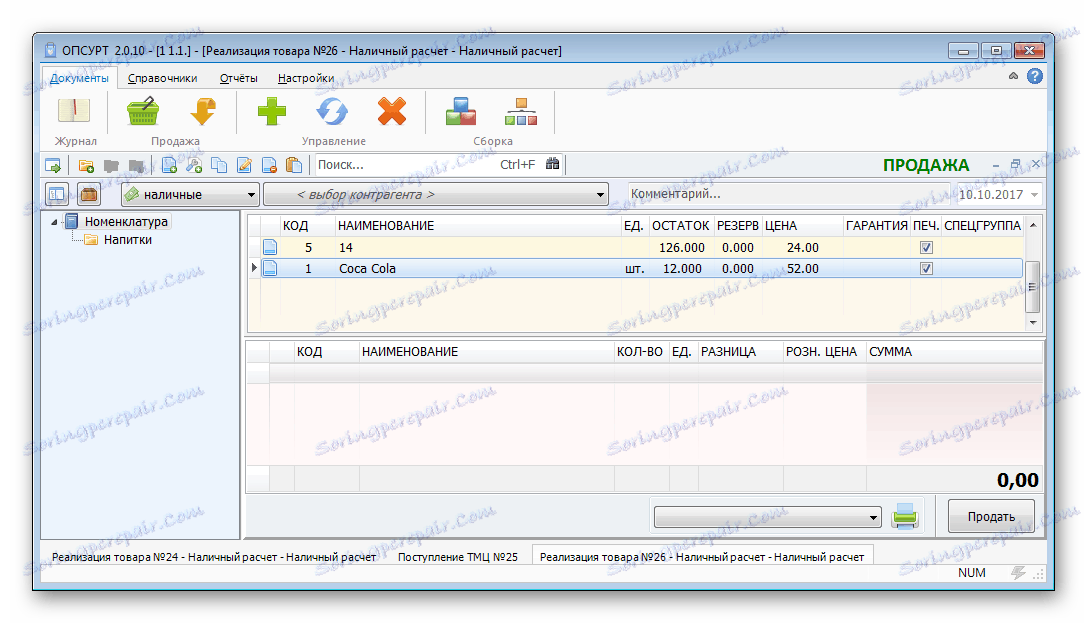
Израда документа је једноставна. Количина је одређена и изабрана је једна од утврђених цијена за робу. Аутоматски ће се пребројавати, а након што кликне на "Продај" , прелазиће се на сто за реализоване производе.
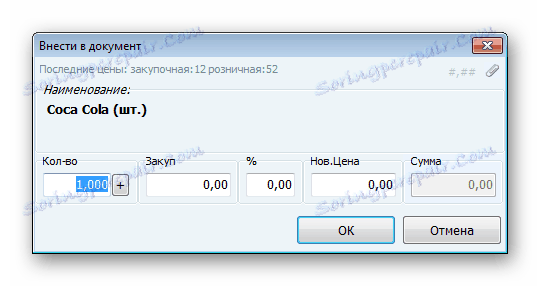
Одвојен испис је лево од дугмета "Селл" и постоји неколико варијанти различитих провјера. Ово би требало изабрати у зависности од инсталираног уређаја, који ће их одштампати.
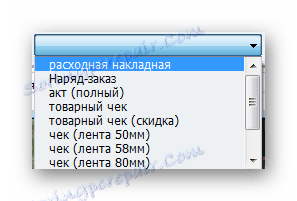
Пошто је "ОПСУРТ" намењен за рад не само у обичним продавницама, већ и за предузећа у којима се услуге продају, било би логично одржавати списак купаца, које попуњава продавац. Може бити физичко или правно лице, постоје и могућности додавања адресе и броја телефона, што ће бити од користи за даљу сарадњу са овом особом.
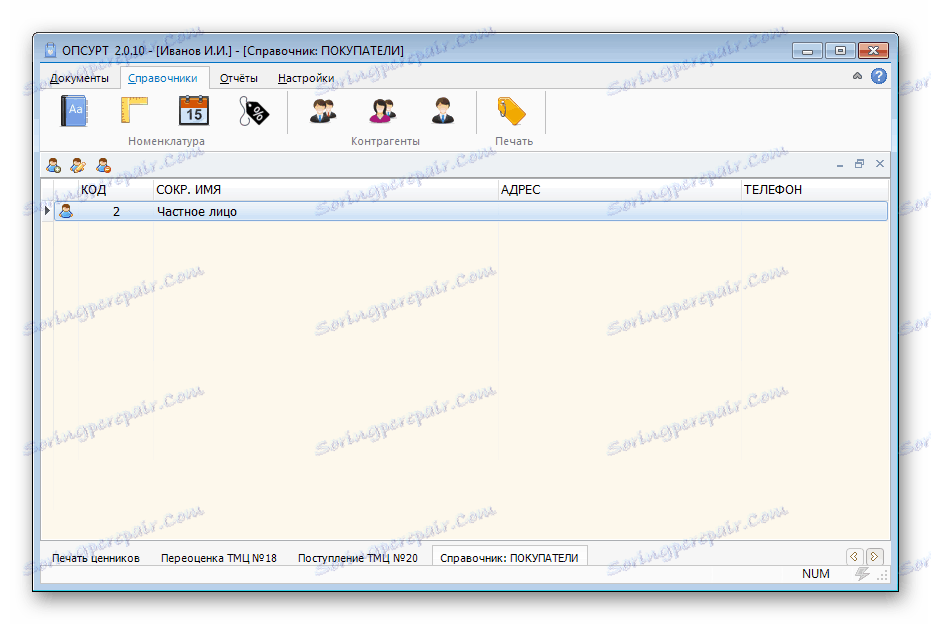
Табеле
Програм може генерисати једну од уграђених табела, што је корисно када се сумирају или прегледају статистички подаци. Формира се брзо, све колоне и ћелије се аутоматски креирају. Администратор може само мало уредити, ако му нешто не одговара, и сачувајте таблицу или га пошаљете за штампање.
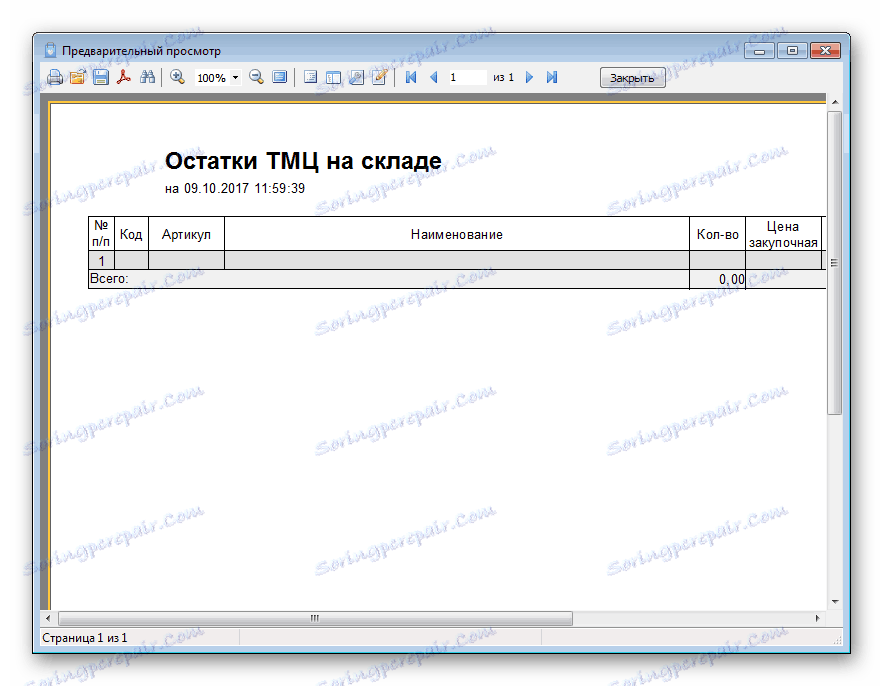
Подешавања
Сваки корисник може ручно поставити параметре потребне за њега, што ће помоћи у брзом и удобном раду у програму. Овде постоји избор валуте, подешавање приказа елемената, подешавање поставке јединице мјере, посебна група, гарантни период или подаци о добављачу, организацији и купцу.
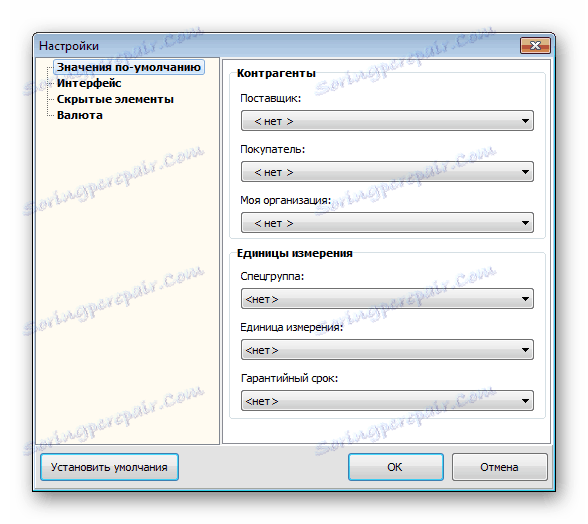
Предности
- Програм се бесплатно дистрибуира;
- Кориснички интерфејс;
- Заштитите своје рачуне помоћу лозинки;
- Постоји руски језик;
- Креирање информативних табела.
Недостаци
Током тестирања "ОПСУРТ" није било никаквих недостатака.
"ОПСУРТ" је одличан бесплатан програм за власнике сопствених продавница и предузећа која продају робу и услуге. Његова функција је фокусирана на управљање продајом, евидентирање прихода и излазак информација о производима и купцима.